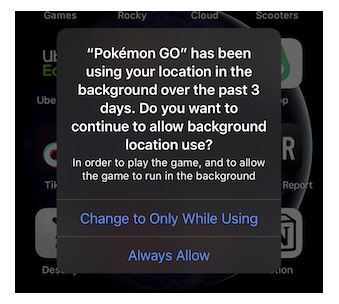※本篇內文資訊參考如下※
- -
※更新文章日期: 2020-10-24
10/24寶可夢走路KM里程沒更新、時時刻刻問題排解
時時刻刻冒險疑難排解
如果你遇到時時刻刻冒險的問題,請確認以下內容以了解常見問題,以及如何解決這些問題。 如果你在列表中沒有看到類似你所遇到的問題時,請透過應用程式內支援系統 聯繫我們,以便我們為你提供更詳細的疑難排解。
如何確認時時刻刻冒險已開啟?
時時刻刻冒險是一種選項模式,你可以在「設定」選單中選擇開啟或關閉。 你可以透過確認「時時刻刻冒險」欄的勾選,來確定該功能已啟動。
時時刻刻冒險沒有計算我的健身進度
-
請確認你的裝置具有計算距離和步數所需的感應器。
-
請記得啟用你的裝置的位置權限,如此一來,即使應用程式關閉,Pokémon GO 仍然能夠反映出所步行的距離。
-
Android 裝置:
-
請依照以下步驟啟用位置權限,前往裝置的設定 -> 應用程式管理 -> Pokémon GO -> 應用程式權限 -> 開啟「位置」權限。
-
請注意,根據裝置的不同,在設定選單中啟用位置權限的操作步驟可能也會有所不同。
-
-
iOS 裝置:
-
前往裝置的設定 -> 隱私權 -> 定位服務 -> Pokémon GO -> 將位置權限設為「永遠」
-
-
-
開啟 Google Fit 或 Apple 健康,以確認你的裝置正確地記錄你的健身進度,並且已經連結到 Pokémon GO 應用程式。
- Apple 健康 ( iOS 12 以前):開啟 Apple 健康>點擊 來源>在 App 列表中,確認 Pokémon GO 是否被列為已連結的應用程式
- Apple 健康 ( iOS 13 以後):開啟 Apple 健康 > 點擊摘要>點擊右上角的個人檔案照片 > 隱私權 > 選擇 App>在 App 列表中,點擊 Pokémon GO > 確認已開啟所有的健康類別>當所有的健康類別是關閉的情況下,請切換至開啟。請在 Pokémon GO 應用程式中的「設定」,確認時時刻刻冒險已啟用。
-
Google Fit (可能因裝置和作業系統不同而異):開啟 Google Fit 應用程式。在 管理已連結的應用程式 下的 設定 選單中,確認 Pokémon GO 是否被列為已連結的應用程式。如果你的 Android 裝置不支援 Google Fit,你將無法使用時時刻刻冒險功能。 例如,HTC One M8 裝置就無法使用此功能。
時時刻刻冒險沒有正確反映實際行走的距離
-
Pokémon GO 應用程式與 Apple 健康或 Google Fit 的同步計算可能會有幾個小時的延遲,因此請注意,遊戲可能不會總是顯示你步行距離的最新資訊。 你可以透過重新啟動應用程式來解決此問題。
-
裝置的省電模式可能會停用時時刻刻冒險所需的感應器,並干擾此功能正常運作。 使用時時刻刻冒險時,請停用裝置的省電模式。 Google Fit 或 Apple 健康的省電模式也可能會干擾時時刻刻冒險,因此請確認省電模式在這些應用程式中都已關閉。 請注意,Pokémon GO 應用程式的省電模式不會影響時時刻刻冒險的運作。
-
手動輸入到 Apple 健康或 Google Fit 中的健身資料,將不會計入你的冒險同步進度。
每次打開 Pokémon GO 應用程式時,都會提示我允許位置權限 (iOS)。
在某些 iOS 裝置上,每次打開應用程式時,可能會要求你允許 Pokémon GO 的位置權限,直到你永遠允許位置權限。 當你第一次安裝應用程式、使用新手機或重新安裝應用程式時,你可能會看到以下提示:
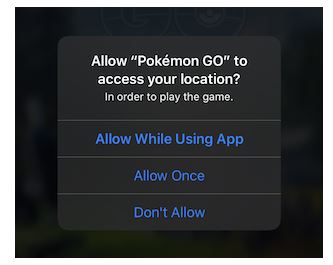
請選擇「使用應用程式時允許」。 當你關閉應用程式後,iOS 會在一段時間後跳出另一個提示,以確認你的位置設定:
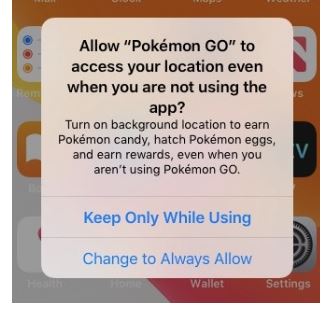
請選擇「更改為永遠允許」,以確保時時刻刻冒險可以在應用程式關閉時準確紀錄你的位置資料。
如果你沒有收到任何 iOS 或遊戲內的提示,請參考以下啟用設定的方法。請確認以下設定:
-
前往裝置的設定 -> 隱私權 -> 定位服務 -> Pokémon GO -> 將位置權限設為「永遠」
-
在 Pokémon GO 應用程式中,前往「設定」並啟用時時刻刻冒險
即使選擇了「更改為永遠允許」,iOS 可能還會發送其他提示,以提醒用戶 Pokémon GO 正在使用你的位置資料。 除非你在看到這些提示後選擇「永遠允許」,否則時時刻刻冒險將關閉。